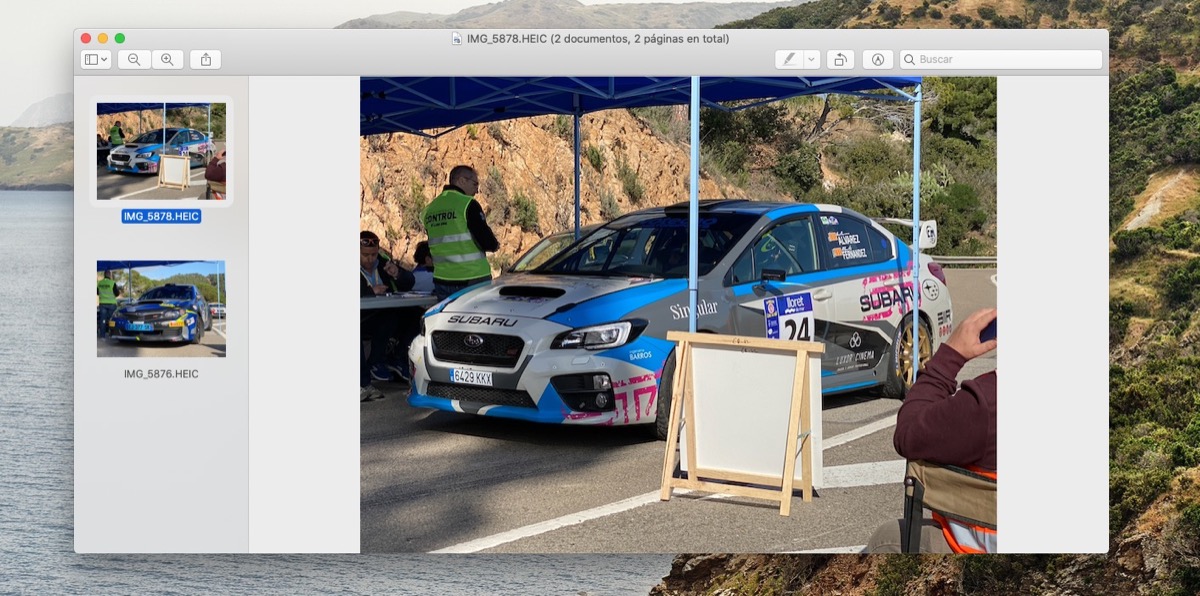
IPhone có hai tùy chọn định dạng chế độ chụp ảnh: "Hiệu quả cao" và "Tương thích nhất". Trong trường hợp này, chúng tôi có thể chọn định dạng phù hợp nhất với mình nhưng chúng tôi đã cảnh báo rằng định dạng được xác định trước trong HEVC / HEIF, HEIC nên một số thiết bị không thể đọc loại định dạng này và chúng tôi cần thay đổi nó thành jpeg hoặc tương tự.
Điều này, có thể là một việc đơn giản để thực hiện trong một hoặc hai bức ảnh, sẽ trở nên phức tạp khi chúng ta phải thực hiện nó trong nhiều bức ảnh và đó là lý do tại sao hôm nay chúng ta sẽ thấy một cách hoàn toàn miễn phí, không có ứng dụng của bên thứ ba bằng phương tiện và nhanh chóng của pChuyển ảnh HEIC sang jpeg en bloc, nhiều ảnh cùng một lúc.
Quá trình này có vẻ phức tạp và nhiều người dùng tìm kiếm các hướng dẫn kỳ diệu hoặc thậm chí các ứng dụng để thực hiện thay đổi định dạng nhanh chóng, nhưng chúng tôi không cần bất cứ thứ gì khác hơn một chiếc iPhone có ảnh và máy Mac. Nếu chúng tôi có thể chuyển ảnh từ iPhone sang Mac sử dụng AirDrop tốt hơn nhiều. Khi chúng tôi có ảnh, chúng tôi chỉ cần làm theo các bước sau:
- Chúng tôi chọn tất cả các ảnh mà chúng tôi muốn chuyển đổi và mở chúng bằng Xem trước:
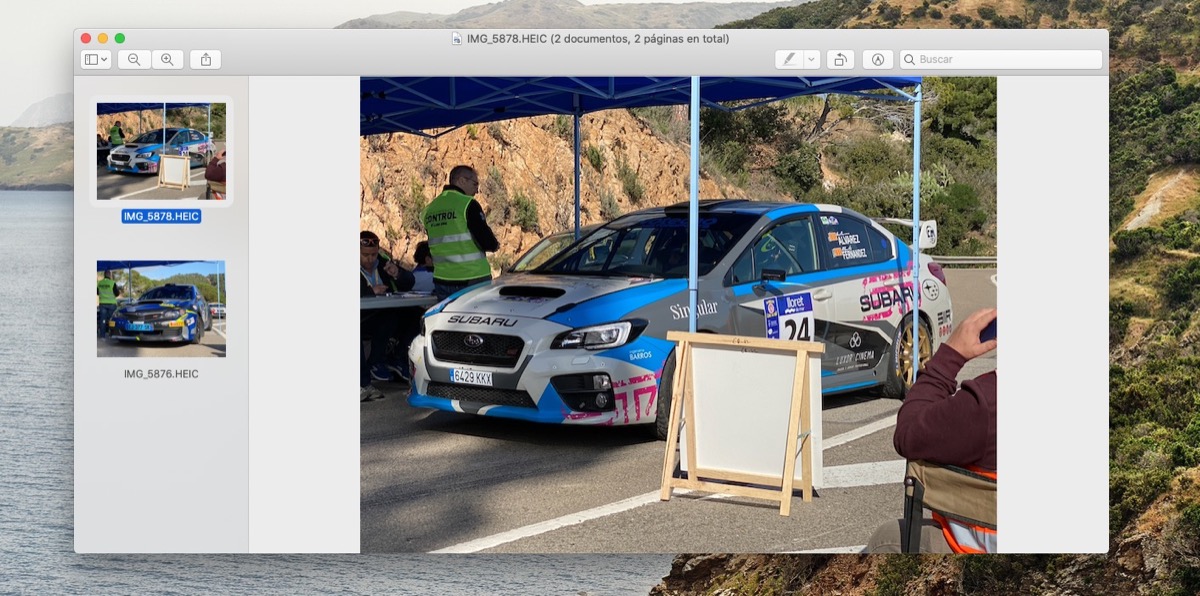
- Chúng tôi mở chúng bằng Xem trước và chúng tôi chọn tất cả (tất cả chúng đều được chọn bằng màu xanh lam, điều quan trọng là)
- Bây giờ chúng ta phải nhấp vào "Lưu trữ" trong thanh trên cùng và sau đó trong «Xuất hình ảnh đã chọn:
- Cửa sổ hộp thoại này sẽ xuất hiện và chúng ta phải nhấp vào tùy chọn:
- Chúng tôi đã chọn tùy chọn JPEG, JPEG2000, OpenEXR, PDF, PNG hoặc TIFF:
Và sẵn sàng!
Một hướng dẫn nhỏ đã từng hỏi tôi và bây giờ tôi chia sẻ với tất cả các bạn, đặc biệt là đối với những người không biết khả năng chuyển đổi tất cả ảnh cùng một lúc từ định dạng này sang định dạng khác từ máy Mac của chúng tôi.




Chà! Tôi đã sử dụng máy Mac trong nhiều năm và không biết thủ thuật nhỏ này. Dịch vụ lưu trữ đám mây đã ký hợp đồng của tôi không nhận dạng được các tệp Heic và nó hoạt động tốt đối với tôi.
Cảm ơn bạn!
Chà, rất tốt. Làm thế nào để bạn làm điều đó từ Windows?